اجرای NPS در وردپرس با افزونه NPS Computy
- مقالات آموزشی
- بروزرسانی شده در
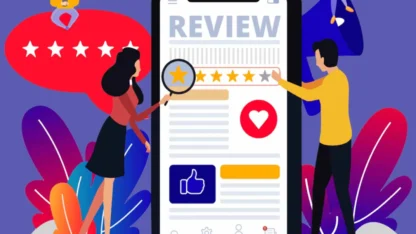
اینکه شما از نظر کاربران نسبت به سایت خود باخبر باشید، میتواند کمک زیادی به توسعه و پیشرفت سایت شما داشته باشد؛ درواقع شما میتواند از نظر کاربر برای بهبود کارایی سایت خود استفاده کنید؛ این کار را میتوانید با استفاده از یک شاخصه عملکرد یا NPS انجام دهید. در وردپرس میتوانید با استفاده از افزونه NPS این کار را انجام دهید.
امروز قصد داریم در این مقاله به شما آموزش دهیم که NPS چیست و چه کارایی برای سایت شما دارد و شما چطور میتوانید آن را به سایت خود اضافه کنید.
آنچه در این مقاله میخوانید
کارکرد NPS به چه صورت است
NPS به شما کمک میکند که یک شاخصه را به سایت خود اضافه کنید و به کاربر این امکان را دهید که از بین 0 تا 10 یک امتیازی را به بخشهای مختلف سایت شما بدهد؛ بهعنوانمثال اگر کاربر امتیاز 5 به بخش مقالات آموزشی ما بدهد، به این معنی است که کاربر رضایت ندارد و سایت ما باید در این بخش عملکرد خودش را تغییر دهد و یک سری کار برای بهبود آن انجام دهد.
شما با کمک این ابزار میتوانید این امکان را بهدست بیاورید که کارایی تمامی قسمتهای سایت را بسنجید و راهکارهای لازم را برای هرچه بهتر شدن سایت خود بهکار بگیرید. برای اینکه اطلاعات بیشتر و کاملتری در خصوص این موضوع بهدست بیاورید، میتوانید مقاله NPS چیست و چرا باید از آن استفاده کنیم؟ را مطالعه نمایید.
برای اینکه بتوانید با استفاده از شاخص NPS یک نظرسنجی راحت اما بسیار مفید را در سایت خود قرار دهید این مقاله را دنبال کنید.
افزونه NPS وردپرس
خب یکی از سؤالاتی که ممکن است برای شما پیش بیاید این است که چطور میتوانید این قابلیت را به سایت خود اضافه کنید، همانطور که میدانید در وردپرس شما برای افزودن هر ویژگی جدید میتوانید از یک افزونه استفاده کنید، که در این مورد هم میتوانید از پلاگین nps-computy کمک بگیرید.
این افزونه به شما این امکان را میدهد که NPS را روی سایت وردپرسی خود اجرا کنید. nps computy یک پلاگین کاملاً رایگان است که شما میتوانید آن را از مخزن وردپرس یا سایت WordPress.org دانلود کنید و در کمتر از چند دقیقه آن را روی سایت خود نصب و از قابلیتهای آن استفاده کنید. برای فعال کردن این افزونه هم میتوانید از راهنمای نصب افزونه در وردپرس کمک بگیرید.
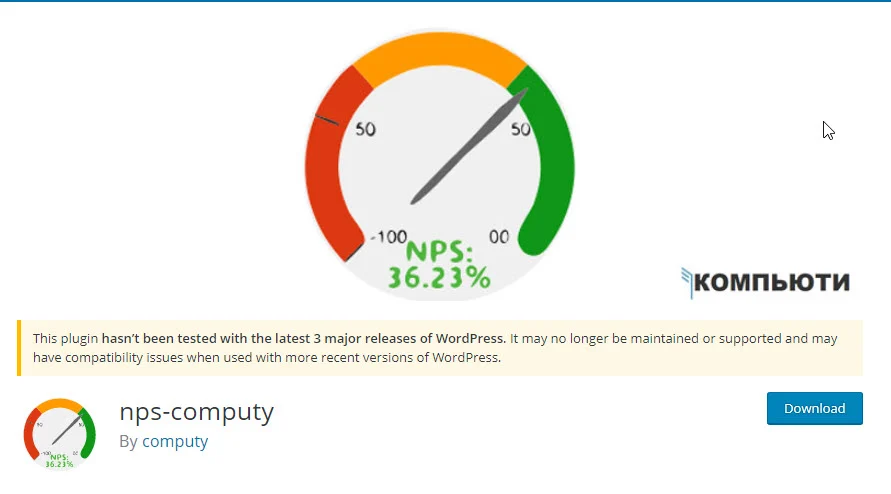
دقت داشته باشید که این افزونه تا الآن به زبان فارسی ترجمه نشده است و شما باید از نسخه انگلیسی آن استفاده کنید، اما ما در این مقاله برای شما تمامی بخشهای آن را بهصورت جداگانه توضیح دادیم و نقش هر گزینه را بررسی کردیم؛ پس بدون نگرانی میتوانید از این پلاگین استفاده کنید.
کار با افزونه NPS Computy
شما این امکان را دارید که این شاخص امتیازدهی را در هر جایی از سایت و یا هر قسمت از محتوا قرار دهید، برای این کار شما نیاز به یک شورت کد دارید، از شورت کد زیر برای قرار دادن شاخص NPS در محتوا استفاده کنید:
[nps-computy]برای قرار دادن این شاخص در قالب هم میتوانید وارد پیشخوان » نمایش » ویرایشگر پوسته شوید و قطعه کد زیر را در هر جایی از قالب که خواستید قرار دهید:
<?php echo do_shortcode( '[nps-computy]' ); ?>بررسی تنظیمات افزونه NPS
خب حالا بریم سراغ سفارشیسازی این شاخصه عملکردی، بعدازاینکه شما این افزونه را نصب و روی سایت فعال کردید، باید وارد صفحه تنظیمات آن شوید که میتوانید از پیشخوان » تنظیمات » NPS Monitoring به آن دسترسی پیدا کنید. حالا شما یک صفحه مشابه تصویر زیر را مشاهده کنید:
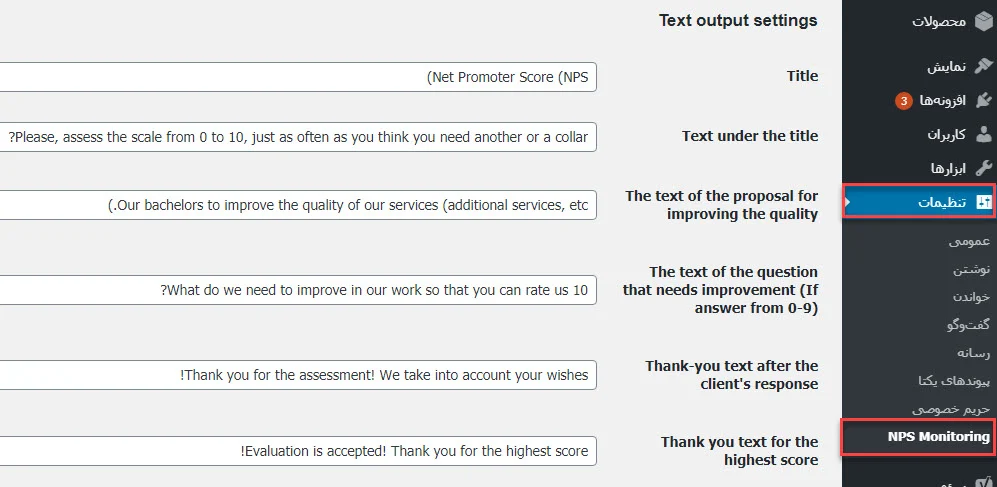
Title
در این قسمت شما باید عنوان موردنظر خود را وارد کنید تا در بالای باکس نمایش داده شود، این گزینه مربوط به سر تیتر کلی است؛ مثلاً میتوانید ” امتیاز شاخص عملکردی NPS” را در این بخش وارد کنید.
Text Under The Title
متن زیر تیتر را باید در این قسمت جایگذاری کنید، بهعنوانمثال میتوانید عبارت “لطفاً میزان رضایتمندی خود را از 0 تا 10 در این قسمت مشخص کنید”. هر متن دلخواهی را میتوانید در این بخش قرار دهید.
The Text Of the Proposal For Improving The Quality
در باکس روبه روی این گزینه باید یک متنی را وارد کنید که به کاربر پیشنهاد میدهید که برای بهبود این بخش از سایت درصورتیکه راهکاری دارد بیان کند، که این پیشنهاد برای بهتر شدن کیفیت خدماتی است که شما در اختیار کاربر قرار میدهید.
(The Text Of The Question That Needs Improvement (If Answer From 0-9
درصورتیکه کاربر امتیاز کمتر از 10 به شما داده باشد، میتوانید در این بخش متنی را وارد کنید و سؤالی در مورد بخشی که نیاز به بهبود دارد از آن بپرسید.
Thank-you Text After The Client’s Response
بعدازاینکه کاربر امتیاز موردنظر خودش را وارد کرد یک پیغام تشکر برای آن ارسال میشود که میتوانید متن این پیغام را در این قسمت وارد کنید و آن را سفارشیسازی کنید. در این بخش میتوانید هر متنی که میخواهید را بهدلخواه وارد کنید، بهعنوانمثال میتوانید “سپاس از ارزیابی شما، نظرات شما را حتماً بررسی خواهیم کرد.” را وارد کنید.
Thank You Text For The Highest Score
در این بخش باید یک متن برای تشکر از کاربرانی که به شما امتیاز کامل یعنی 10 میدهدند، قرار دهید.
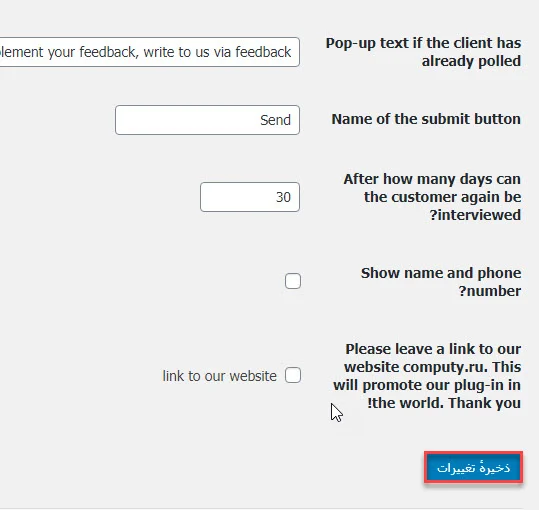
Pop-up Text If The Client Has Already Polled
اگر کاربر قبلاً یک بار این نظرسنجی را انجام داده باشد، دیگر قادر به امتیازدهی نخواهد بود و یک پیغام برای کاربر نمایش داده خواهد شد که شما قبلاً نظر خود را ارسال کردید؛ شما در این قسمت میتوانید متن این پیغام را سفارشی کنید و هر متن دلخواهی را قرار دهید.
Name Of The Submit Button
این بخش هم مربوط به اسم دکمه ارسال است؛ میتوانید هر عنوانی را برای آن در نظر بگیرید.
After How Many Days Can The Customer Again Be Interviewed
مشخص کنید که کاربر بعد از چند روز این امکان را خواهد داشت که دوباره نظرسنجی بخشی که قبلاً ارسال کرده است را دوباره انجام دهد. تعداد روزهای موردنظر خود را در باکس روبهروی این گزینه وارد کنید.
Show Name and Phone Number
اگر تیک این گزینه فعال شود، شماره تلفن و اسم در سایت نمایش داده میشود.
بعدازاینکه تمامی این موارد را سفارشیسازی کردید، روی “ذخیره تغییرات” کلیک کنید تا مواردی که تغییر دادید روی سایت اعمال شوند.
امیداریم این مقاله برای شما مفید واقع شده باشد. موفق و پیروز باشید. 🙂

ممنون عالی شد
تو سایتم از فونت استفاده میکنم و این پلاگین تو میهن پنل درست نشون داده نمیشه.
چه کنم که شورتکدش هم فونت ایرن سنس داشته باشه؟
با سلام
لطفا آدرس سایت و اطلاعات ورود رو به بخش پشتیبانی تیکت کنید تا مشکل بررسی شود
تشکر.
روی لوکال هاستم
تا زمانی که سایت شما روی لوکال باشه ما امکان بررسی و حل مشکل رو نداریم
سلام. آیا خود شما از این افزونه استفاده میکنید؟
با سلام
در حال حاضر خیر
دو سوال دیگر:
۱- منظور از درحال حاضر چیست؟ یعنی در آینده استفاده میکنید؟
۲- اگر خیر، پس از چه چیزی استفاده میکنید؟ اگر با کدنویسی، از کجا میشه یاد گرفت؟
ما قبلا استفاده میکردم اما در حا حاضر خیر
در حال حاضر دوره آموزش php را نداریم اما به زودی ارائه خواهیم داد